
Windows 10 LTSC 2019 - nový život Windows 10 LTSB
Windows 10 LTSC 2019: co je sestavení
Systém Windows 10 LTSC je tedy nová inkarnace sestavení systému Windows 10 LTSB, které společnost Microsoft již oficiálně neposkytuje. Toto je stejné funkčně zkrácené vydání Enterprise s dlouhodobou podporou. LTSC znamená Dlouhodobý servisní kanál, v ruštině "Dlouhodobý servisní kanálZatímco vzpomínka na LTSB byla dešifrována jako Pobočka dlouhodobé údržby, v ruštině "Pobočka dlouhodobé službyJak vidíme, rozdíl v názvech není zásadní a podstata sestavy se nezměnila. LTSC je také navržen tak, aby pracoval na počítačích v komerčním sektoru, kde je důležitá stabilita strojů a není potřeba funkční aktualizace. Dlouhodobá podpora LTSC byla vyhlášena na 10 let.
Windows 10 LTSC je založen na verzi systému 1809, nejrelevantnější v době psaní. Zrušení LTSB bylo založeno na verzi 1607 z roku 2016. Stejně tak LTSC přichází v bezplatné zkušební verzi, aktivované 90denním licenčním klíčem Evaluation..
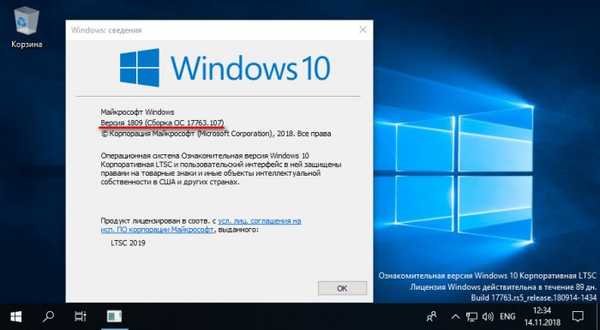
Co je Windows 10 LTSC funkčně? Toto je edice Enterprise s minimální sadou moderních funkcí UWP. Systém je dodáván se standardními klasickými nástroji Windows, dokonce ani kalkulačka v něm není UWP, ale stará.
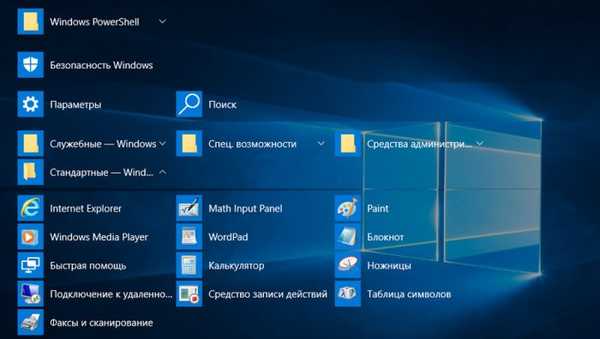
Přesto jsou v LTSC přítomny některé z moderních funkcí (na platformě UWP): • aplikace nastavení, • zabezpečení systému Windows - Windows Defender, firewall a funkce, které tam žijí v obvyklých Top Ten ; • aplikace Rychlá nápověda (pro vzdálený přístup), • Schránka cloudu, • Časová osa. Systém nemá nový snímek obrazovky „Fragment and sketch“, který je přítomen v obvyklých vydáních „Desítky“, ale samotnou schopnost zachytit obrazovku pomocí kláves Win +. Shift + S nebo tlačítko „Fragment obrazovky“ v oznamovacím centru je k dispozici. Do vyrovnávací paměti se odešle pouze výchozí snímek.
Na rozhraní LTSC můžete použít přesně stejné nastavení personalizace jako v obvyklých desítkách vlastních vydání. Navíc, protože LTSC je založen na verzi 1809, je možné v něm použít temné téma, jehož akci, jak si vzpomínám, po říjnové aktualizaci rozšířené na průzkumníka systému.
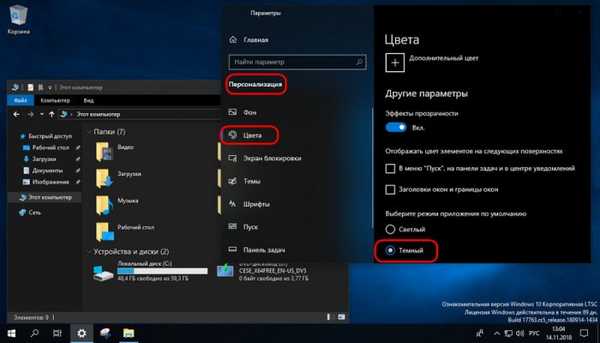
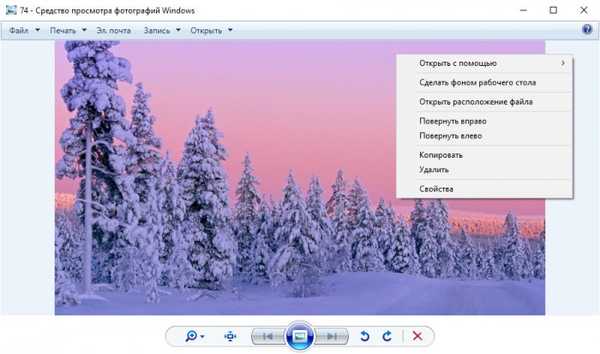
- Poznámka: přátelé, chcete-li vrátit klasický prohlížeč obrázků Windows, stáhněte si soubor REG pro automatickou úpravu registru na tomto odkazu: https://cloud.mail.ru/public/8JwA/8qZE5HZvj
A co aktualizace? Windows 10 LTSC přijímá aktualizace stability a zabezpečení.
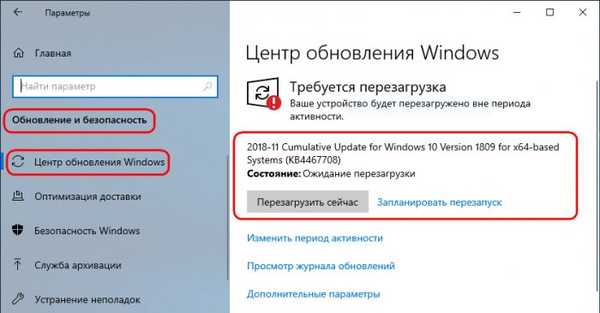
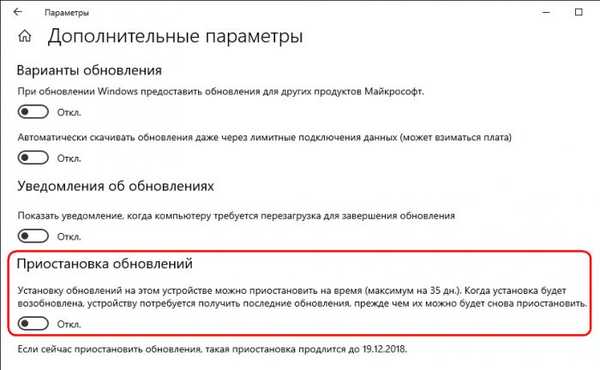
Jaký je rozdíl mezi LTSC a LTSB
Zásada montáže LTSC se neliší od LTSB. No, kromě toho, že v LTSC není na palubě LTSB žádný zabudovaný klient OneDrive. Všechny rozdíly jsou pouze ve verzích Windows 10 - 1809 a 1607, na nichž jsou oba tyto systémy založeny. Právní nuance týkající se bezplatného používání zkušebních verzí jsou stejné. Mimochodem, o nich.
Právní nuance LTSC
Windows 10 LTSC 2019 s bezplatnou zkušební licencí po dobu 90 dní je zkušební software. Systém je doporučován pro použití IT specialisty, je zakázáno používat společnost k vydělávání peněz. Po 90. periodě musí být LTSC aktivován placeným klíčem. Pokud ne, nastavení personalizace bude zablokováno, na ploše budeme muset vidět temnou černou barvu, ale hlavní věc je, že počítač se restartuje každou hodinu každou hodinu.
- Poznámka: Kdo možná ještě neví, období bezplatného použití může být použito třikrát bez přeinstalování systému. Chcete-li to provést, musíte resetovat aktivaci tohoto článku každých 90 dní (článek je psán pro Windows 7 Embedded, ale je také vhodný pro vyhodnocení Windows 8.1 a 10 Enterprise)..
LTSC výkon
Protože LTSC nemá většinu uživatelských funkcí UWP, která pracuje na pozadí, systém přirozeně spotřebovává méně RAM, rozdíl však není významný. A v něm bez softwaru třetích stran as plnou dobou nečinnosti probíhají procesy na pozadí méně aktivně než stejné edice Pro a Enterprise. Menší, ale ne moc. Například v systému Windows 10 Pro 1809 bez softwaru třetích stran a s jednoduchým počtem procesů na pozadí kolísá kolem 90. O něco méně - od 70 do 80 - zaznamenal jsem LTSC nainstalovaný z primární distribuční sady zveřejněné na webu Assessment Center začátkem října, ještě předtím, než Microsoft vzpomněl na aktualizaci z října 2018. Nainstalovaný z distribuce Windows 10 LTSC čerstvě rozložený v Hodnotícím centru, je to zjevně již dopovaný systém. Protože bez softwaru třetích stran a s jednoduchým počtem jeho pozadí procesů během mého pozorování nepřekročil 70. Ale pro srovnání: LTSB měla až 60 procesů za stejných procesních podmínek.
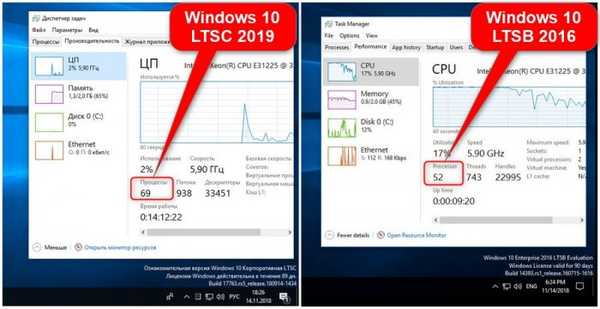
Jak stáhnout Windows 10 LTSC
LTSC lze stáhnout, jak je uvedeno, na zvláštním webu společnosti Microsoft - Assessment Center, zde je odkaz: https: //www.microsoft.com/en-us/evalcenter/#products
Jdeme na web, přihlaste se pomocí vašeho účtu Microsoft. Vyberte „Hodnotit nyní“ a poté - „Windows 10 Enterprise“.
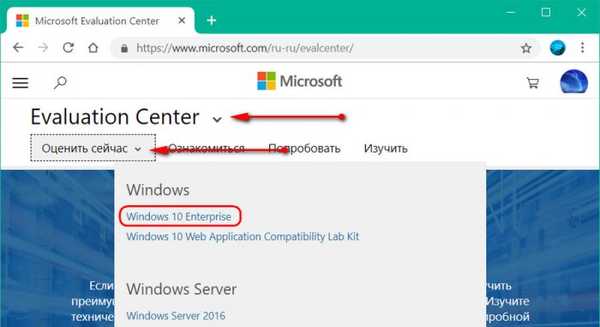
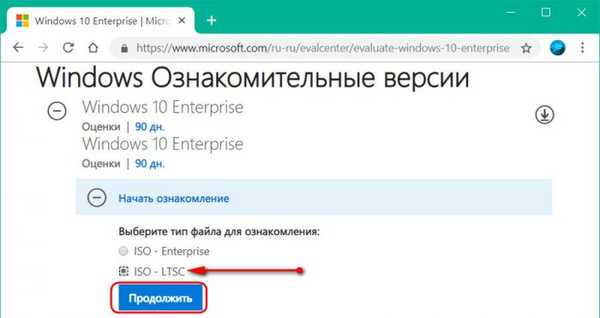
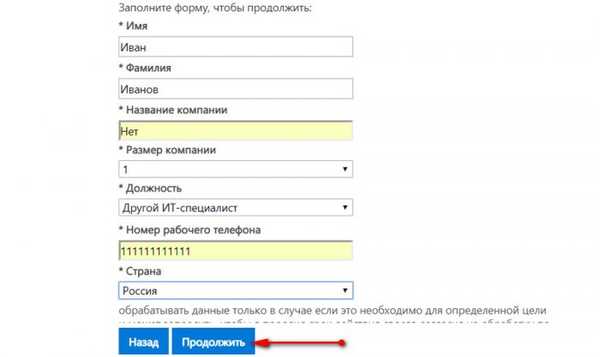
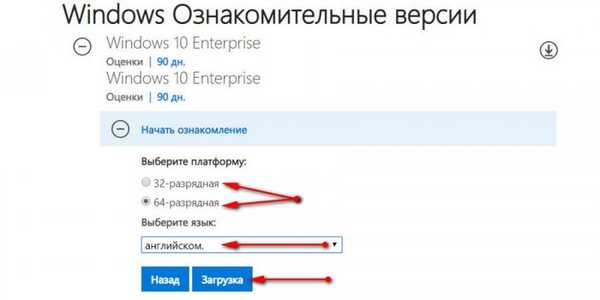
Jak Russify Windows 10 LTSC 2019
V nainstalovaném LTSC otevřete aplikaci „Nastavení“ - „Nastavení“. Jdeme do sekce nastavení jazyka. Přidejte nový jazyk.
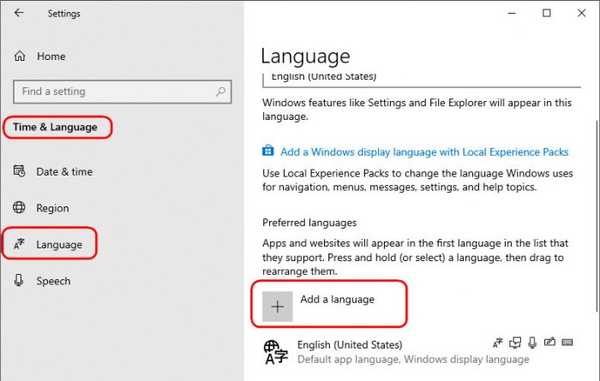
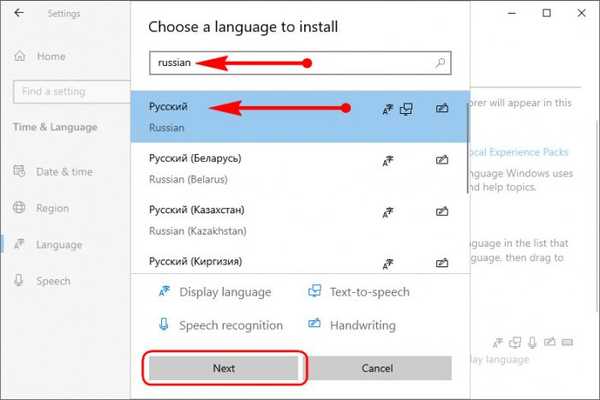
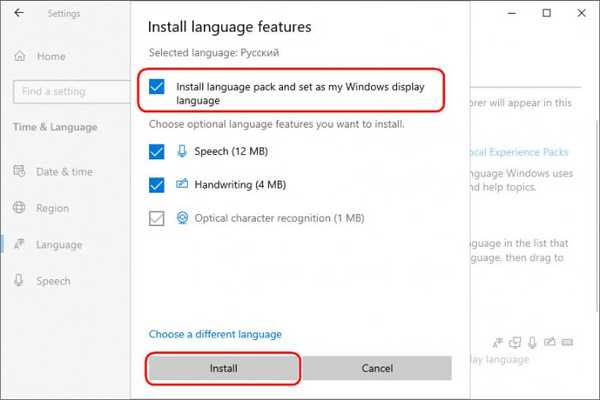
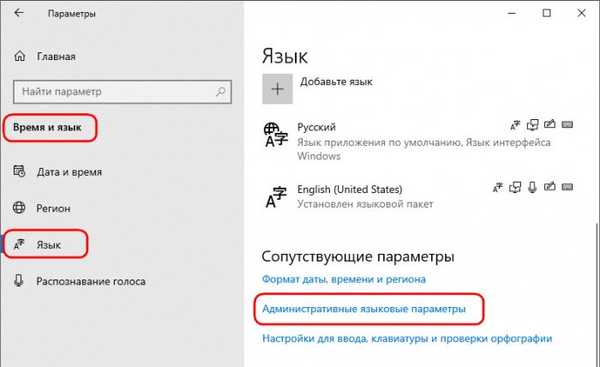
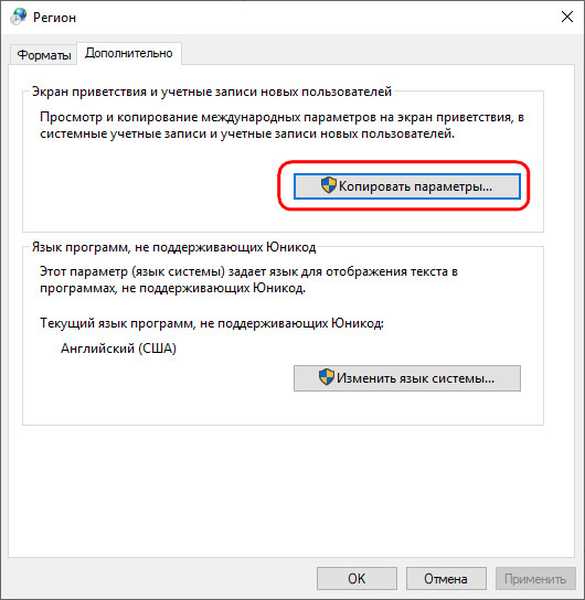
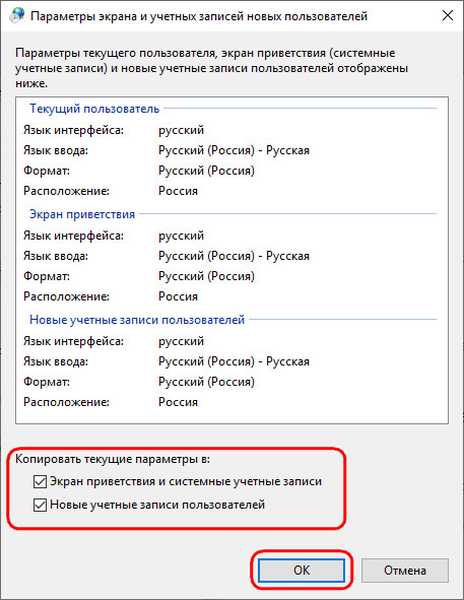
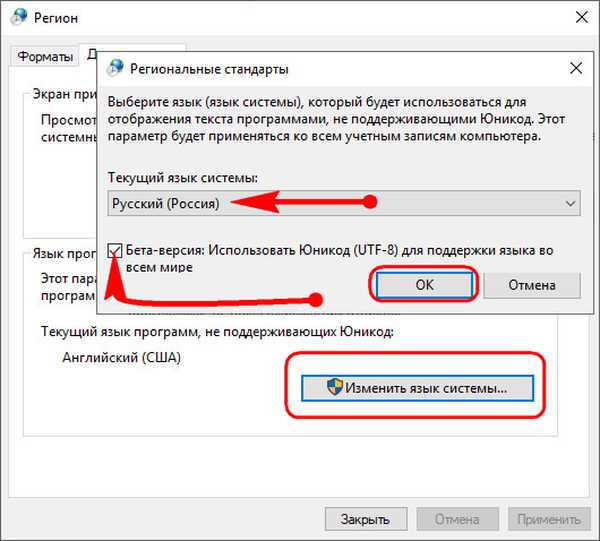
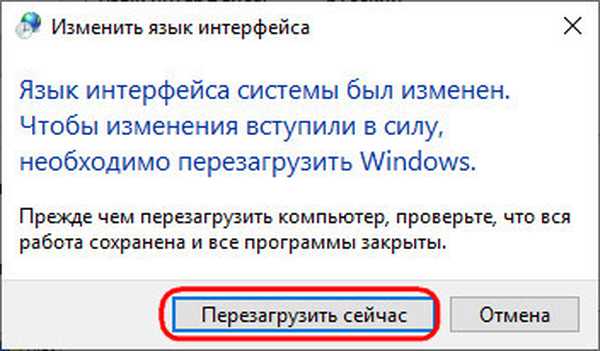
***
P.S. LTSC je nainstalován bez vodiče připojeného k hlavnímu panelu. Můžete jej otevřít pomocí kláves Win + E. No, nebo pomocí vyhledávání.
Štítky článku: Přežití na slabém počítači se systémem Windows 10











